Как сделать фото в Скайпе
Skype дает разнообразные возможности для общения. Вы можете видеть собеседника во время разговора и делать снимки — эта полезная функция доступна совершенно бесплатно. Также можно получить «автопортрет» с помощью данной программы и встроенной камеры.
Рассмотрим по порядку данные возможности.
Как в Скайпе фотографировать собеседника
Чтобы «сфоткать» человека, вы должны его видеть. Для этого вам нужно начать видеозвонок. Если ваш собеседник в сети и ответил на ваш вызов, вы увидите в окне его изображение и можете делать фотографию в Скайпе. Для этого вам нужно кликнуть на «+» в меню звонка:
и выбрать «Сделать снимок».
Сделанные таким образом Skype-фото разместятся в галерее, вы можете их просматривать, сохранять или делиться ими:
Итак, мы разобрались с тем, как фоткать в Скайпе собеседника. Как видите ничего сложного. Выбрав описанный выше образ действий, вы можете сделать фотку вашего контакта, но не собственную. О том, как в Скайпе сделать фото себя, мы расскажем ниже. Здесь будет нужен немного другой подход.
Как «сфоткаться» в Скайпе самому
Чтобы сфотографироваться, необходимо в главном горизонтальном меню выбрать пункт «Инструменты»:
далее «Настройки»:
а затем — «Настройки видео»:
Если веб-камера работает исправно, в появившемся окне вы увидите себя. Жмем «Изменить аватар». Вы увидите кнопку «Сделать снимок» — это и есть инструмент, как фоткаться через Скайп:
После того, как вы сделали нужное количество снимков, можно выбрать и поставить новый аватар, который будет отображаться для пользователей рядом с вашим контактом, или выйти из программы.
Где хранятся сделанные изображения
Скачать сделанные фотографии в последних версиях Windows можно из папки C:\Users\#Текущий пользователь#\AppData\Roaming\Skype\Pictures. Отсюда Скайп-фото можно обрабатывать с помощью удобной программы для фото-обработки, а также посылать, пересохранять и использовать, чтобы сделать картинки с вашим портретом или портретом вашего друга. Для этого вам даже не нужно находиться онлайн.
Если вы используете Mac, то после того, как сфотографируете в Скайпе человека, можно найти его снимки в каталоге: ~/Library/Application Support/Skype/Pictures
Видеоинструкция:




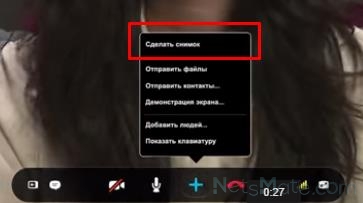


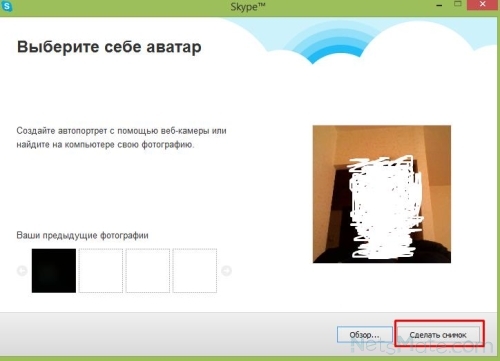








Правильно сделали! Молодцы! А то фотографируют собеседника, без его согласия. А фотки потом в интернете выставляют, вы и знать не будете.
Почему в обновлённой версии ,в скайпе, невозможно сфотографировать собеседника,так ,как можно было это делать в старой версии? Здесь же получается на оном фото ,собеседник и я. Для чего это сделали ??? Делают не лучше , а всё хуже. Нужно делать так.как удобно пользователям , а не делать свои эксперименты, которые никому не нужны ,кроме вас.
Зачем делать "обновления", при которых, все становится не лучше, а хуже? После очередного "обновления"исчезла функция "сделатьФОТО" с этом самом "+".
Да, при последнем обновлении версии исчезла функция ФОТО в этом самом "+" и теперь невозможно сфотографировать собеседника. Спрашивается, зачем делать такие "обновления", когда все становится не лучше, а хуже? !!!!!
Это была предпоследняя версия скайпа где можно было сфотографировать собеседника. После последнего обновления интерфейс стал совсем никакой.